תיבת דואר נכנס מלאה בדוא"ל מהודעות ספאם לא ידועות ולא רצויות היא מתסכלת שלא לדבר על ניקוי זמן רב!
החדשות הטובות הן שאפל מציעה דרכים שונות לחסום אנשים מלשלוח את כל הזבל הזה לתיבת הדואר הנכנס שלך. והחל מ-iOS 13 ו-iPadOS, יש לנו אפילו יותר אפשרויות לחסום שולחי אימייל ספציפיים.
תוכן
- מאמרים קשורים
- חסימת אימיילים לא רצויים באייפון, אייפד או אייפוד
-
השימוש ב-iOS13+ או ב-iPadOS – חסימת כתובות דוא"ל פשוט הפך להרבה יותר קל!
- אתה יכול גם לחסום אימייל מאפליקציית הדואר
- מה קורה למייל החסום?
- איך אני מבטל חסימה של איש קשר?
- חסימת כתובות אימייל עבור iOS12 ומטה
-
הגדר כלל עבור הדואר של ה-Mac שלך
- הגדרת כלל "חסימה" עבור Mac Mail
-
חסום אימייל ברמת הבסיס עם מסננים
- חסום את Gmail
- גוגל ג'ימייל
- צור מסנן אוטומטי לחסימת כתובות אימייל
- חסום דואר של Outlook
- חסום את Yahoo Mail
- חסום את AOL Mail
- קל לבטל את הרישום לדוא"ל באייפון ובאייפד
- חסימת הודעות טקסט לא רצויות
- חסימה מ-FaceTime
-
סיכום
- פוסטים קשורים:
מאמרים קשורים
- כיצד להפסיק לקבל התראות משרשורי דוא"ל קבוצתיים באייפון או אייפד
- iOS 13 יכול לעזור לך לרסן דואר זבל ושיחות רובוקות באופן אוטומטי
- בטל חסימה של מספר באייפון, אייפד או אייפוד
- כיצד לחסום מספרים לא ידועים ושיחות רובו באייפון שלך
- הפסק שיחות רובוט באייפון שלך עכשיו
- התאם אישית את אפשרויות מצורף הדואר של האייפון שלך
- שימוש ב-PDF והערות בדוא"ל
- טיפים לדואר iOS עבור האייפון והאייפד שלך
- אפליקציות הדואר הטובות ביותר של צד שלישי עבור מכשירי iPhone ו-iPad
חסימת אימיילים לא רצויים באייפון, אייפד או אייפוד
הדרך בה אנו מתקשרים היום משתנה באופן דרמטי עם הופעת הטכנולוגיות החדשות. אייפד ואייפון הם כלי תקשורת נהדרים בכך שהם מאפשרים לך לתקשר באמצעות מיילים, הודעות, Facetime ומדי פעם אפילו שיחת טלפון באמצעות אפליקציות VOIP המשתנות מסקייפ, וואטסאפ ו אחרים.
עם זאת, המחיר שאנו משלמים על קיום כל ערוצי התקשורת השונים הללו הוא בכך שהוא פותח לנו אפילו יותר הודעות ספאם כתקשורת לא רצויה.
עם iOS 13+ ו-iPadOS, כעת תוכל להתעלם מהשולחים החסומים שלך באמצעות שתי תכונות (חָסוּם ו אפשרויות שולח חסום) ב הגדרות > דואר. רשימת אנשי הקשר החסומים הזו משותפת עם הודעות, FaceTime וטלפון ואתה יכול לבצע שינויים גם בהגדרות האפליקציה האלה!
השימוש ב-iOS13+ או ב-iPadOS – חסימת כתובות דוא"ל פשוט הפך להרבה יותר קל!
- ודא שכתובת האימייל שברצונך לחסום נמצאת אצלך אנשי קשר אפליקציה
- אם הכתובת לא נמצאת באפליקציית אנשי הקשר שלך, הוסף אותה לאיש קשר קיים או צור כרטיס איש קשר חדש
- לאחר שכתובת האימייל נמצאת ב'אנשי קשר', פתח את שלך אפליקציית הגדרות
- בֶּרֶז דוֹאַר
- תחת אפשרויות השרשור, הקש אפשרויות שולח חסום
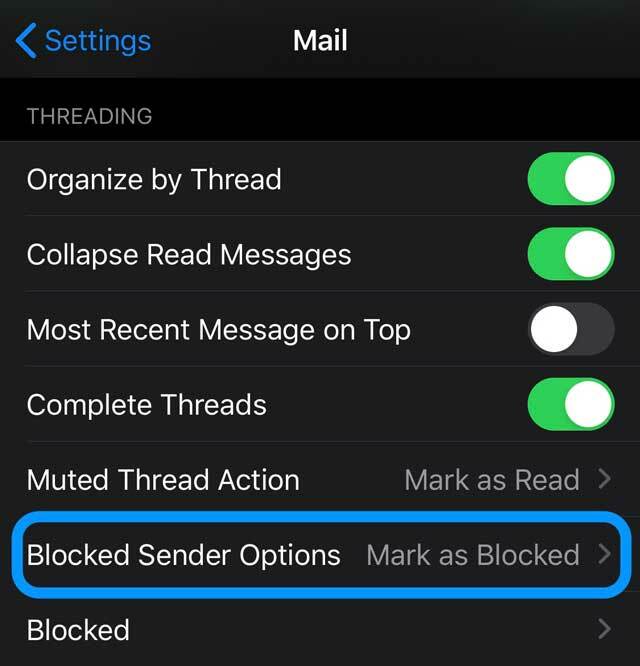
- בחר מה אתה רוצה לעשות עם כל דואר משולח חסום. האפשרויות כוללות אף אחד, סמן כחסום השאר בתיבת הדואר הנכנס אוֹ העבר לאשפה

- לאחר שתפעיל את ההגדרה הזו, הקש חָסוּם ולבחור הוסף חדש
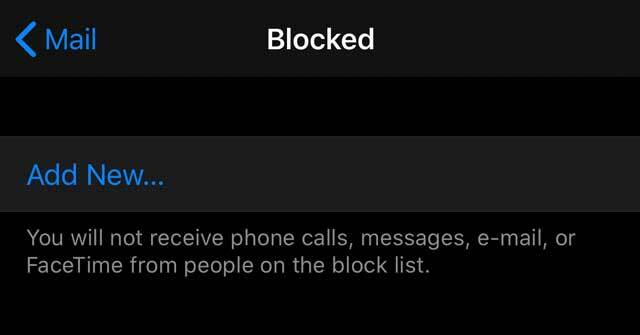
- הקש על איש הקשר שברצונך לחסום
- אם תפעיל דואר ב-iCloud, חסימת שולח תפעל בכל מכשירי Apple שלך
אתה יכול גם לחסום אימייל מאפליקציית הדואר
- פתח אימייל משולח שברצונך לחסום
- הקש על שם השולח
- לאחר מכן הקש על השם שמופיע ליד מ בכותרת
- בחר חסום איש קשר זה
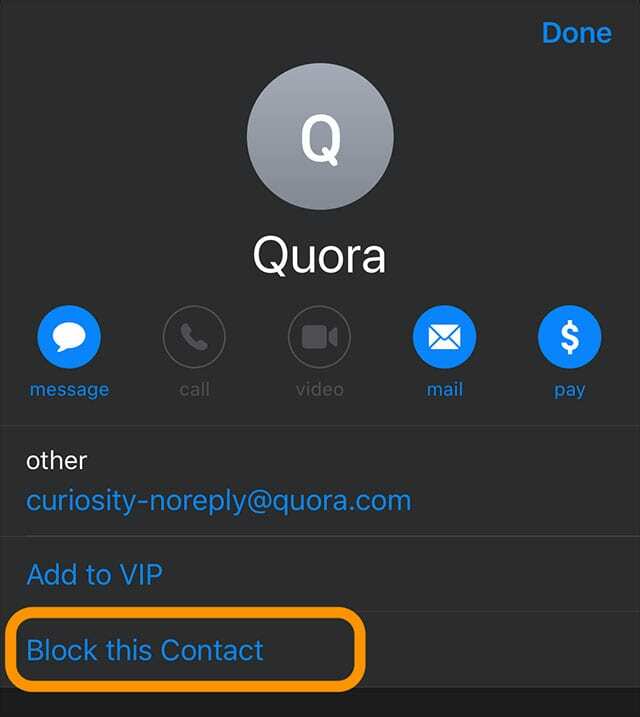
- אשר שברצונך לחסום את איש הקשר
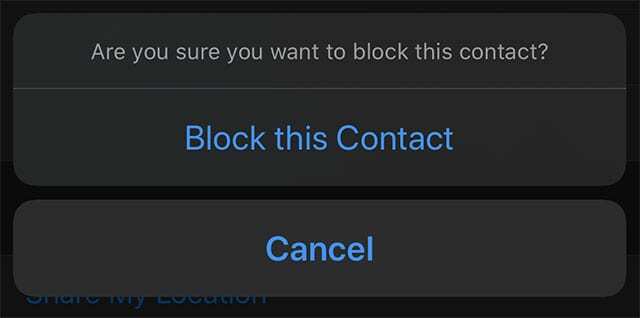
- iOS ו-iPadOS מוסיפים את איש הקשר הזה לרשימת החסומים שלך
ברגע שתחסום איש קשר דרך אפליקציית הדואר, לא תראה דוא"ל מאיש קשר זה שוב באפליקציית Apple Mail שלך (עדיין תראה אותו באפליקציית ספק הדוא"ל שלך או בעת שימוש בדפדפן אינטרנט).
מה קורה למייל החסום?
כאשר אתה חוסם שולח שצוין, האימייל הזה מועבר אוטומטית לפח.
איך אני מבטל חסימה של איש קשר?
כדי לבטל חסימה של איש קשר, פתח הגדרות > דואר > חסום והחלק על איש הקשר שברצונך לבטל את החסימה. לאחר מכן הקש על בטל חסימה. 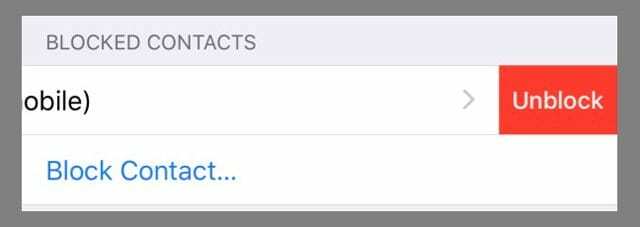
אתה יכול לבטל את חסימת אנשי הקשר מתפריט ההגדרות עבור הודעות, FaceTime ודואר. או פתח את אפליקציית אנשי הקשר ובטל את חסימת אנשי הקשר שם. 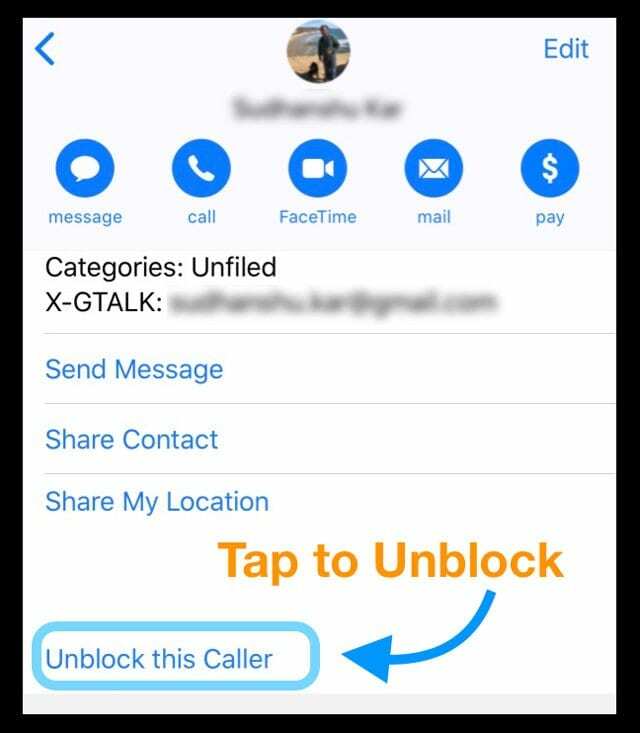
תכונות חסימה נוספות ב-iOS13
חסימת מתקשרים לא ידועים היא גם הרבה יותר קלה ב-iOS 13.
לִפְתוֹחַ הגדרות >מכשיר טלפון ולהפעיל השתיק מתקשרים לא ידועים. 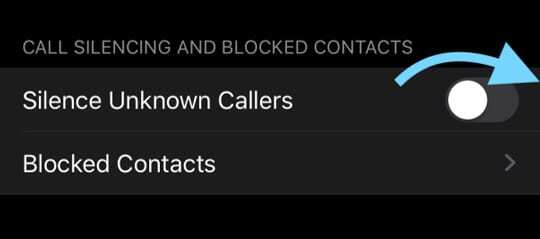
למידע נוסף על חסימת מתקשרים ואנשים ששלחו הודעה או FaceTime, עיין בפוסט הזה כיצד לחסום מספרים לא ידועים ושיחות רובו באייפון שלך.
חסימת כתובות אימייל עבור iOS12 ומטה
אין דרך קלה לחסום כתובות דוא"ל ספציפיות באייפון, ה-iPod או האייפד שלך באמצעות iOS12 ומטה. אבל על ידי סימון הודעות דואר זבל כזבל על כללי הדוא"ל, אתה יכול לאמן את ה- iDevice שלך להעביר אותם לתיקיית הזבל באופן אוטומטי.
גוגל ביצעה לאחרונה שינויים באפליקציית Gmail שלה כדי לעזור למשתמשים לחסום כתובות דוא"ל ספציפיות. אם אתה משתמש בדואר Yahoo, יש גם כמה אפשרויות שנדגיש במאמר זה.
ראשית, בואו נסקור את היסודות:
שלב ->1
הדבר החשוב ביותר לעשות הוא לא לפתוח מיילים משולחים שאתה לא מזהה. והיזהר מקבצים מצורפים במיילים האלה והימנע מללחוץ על אף אחד מהקבצים המצורפים. כאשר אתה רואה את דוא"ל הספאם באפליקציית הדואר שלך באייפד שלך, החלק אותו שמאלה. תראה שלוש אפשרויות: "עוד | דגל | אַשׁפָּה."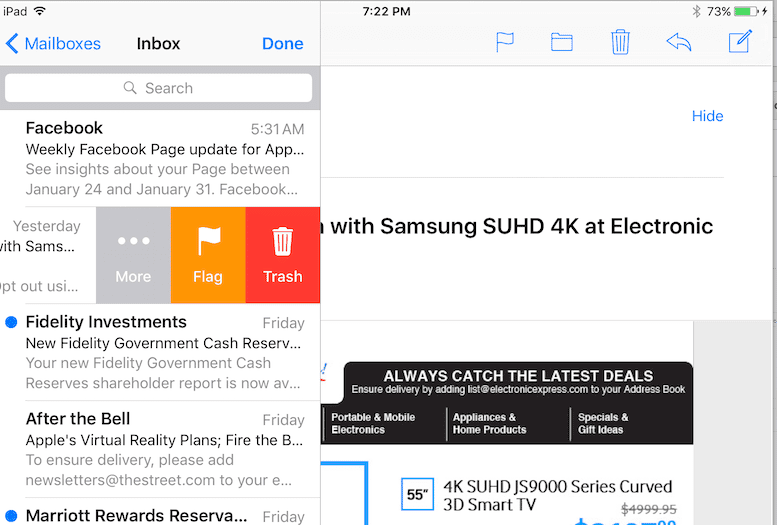
שלב ->2
הקש על האפשרות "עוד". תראה אפשרויות שונות שמופיעות בצד ימין. נשתמש באפשרות האחרונה שסומנה "העבר הודעה.." הקש על זה, ותראה פאנל חדש בצד שמאל המציג את כל התיקיות השונות שאליהן תוכל להעביר את ההודעה הזו. הקש על תיקיית הזבל, והדוא"ל יעבור לזבל.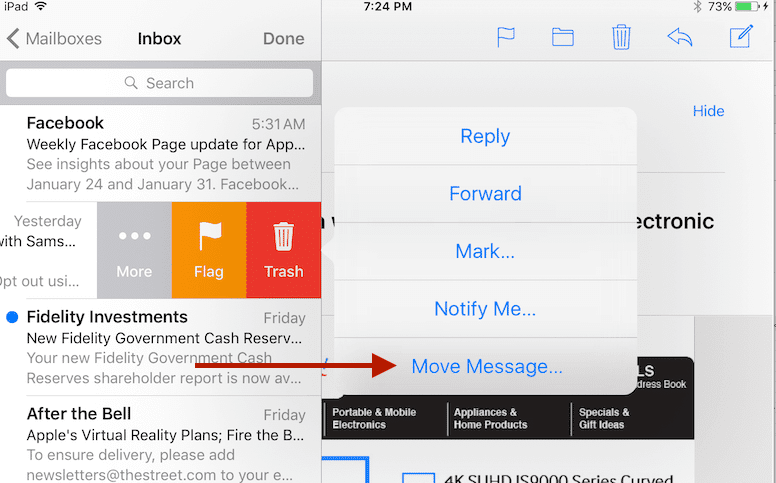
העברת ההודעה לתיקיית זבל.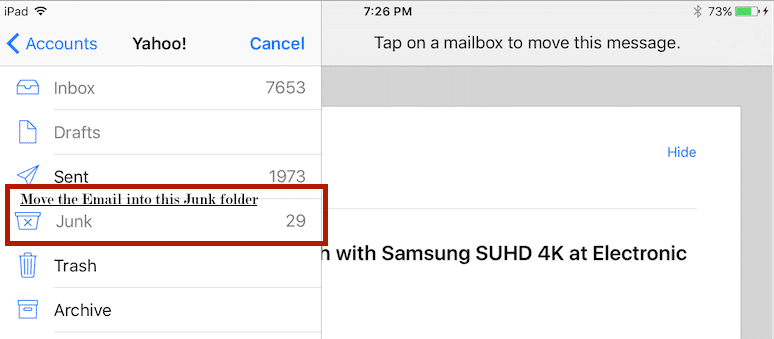
שלב ->3
אם כבר פתחתם את המייל, תוכלו להעביר אותו במהירות רבה לתיקיית הזבל על ידי לחיצה על סמל ה"תיקייה" הקטן בצד ימין למעלה ולאחר מכן בחירה בתיקיית "זבל" בתיקייה הבאה מָסָך.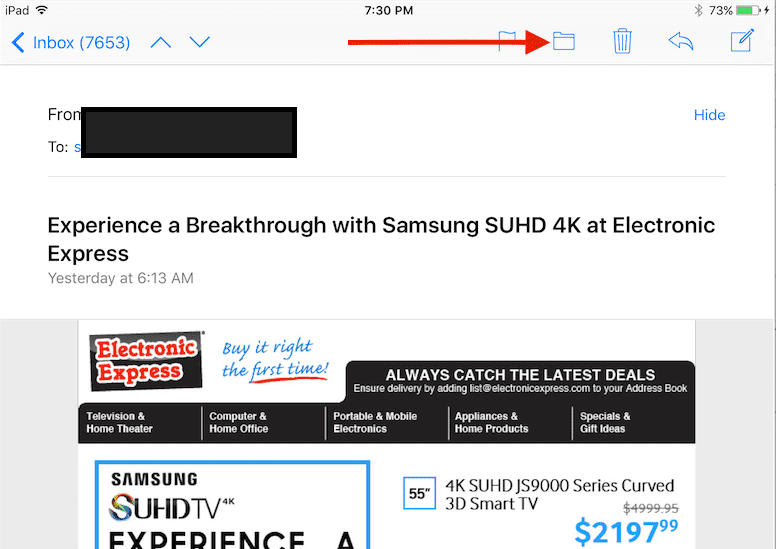
הגדר כלל עבור הדואר של ה-Mac שלך
למרבה המזל, אפליקציית Mac Mail של אפל מקלה על הגדרת כללים!
ואנחנו יכולים להגדיר במהירות כלל להכנסת דוא"ל אוטומטית לתיקיות האשפה או הספאם.
כללים אינם חוסמים שליחת אימייל, אך הם מונעים קריאת דוא"ל! למרבה הצער, פונקציה זו זמינה רק במחשבי Mac - עדיין לא במכשירי iDevice.
הגדרת כלל "חסימה" עבור Mac Mail
- פתח את אפליקציית הדואר שלך
- בתפריט העליון בחר דואר > העדפות
- בחר בכרטיסייה כללים
- בחר הוסף כלל
- תן שם לכלל שלך.
- אם חוסמים כתובת דוא"ל מסוימת, השתמש בזה כשם הכלל
- בחר את הפרמטרים שלך
- בחר מחק הודעה מתוך בצע את הפעולות הבאות:
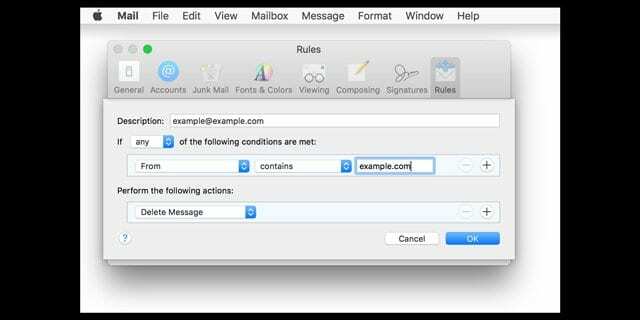
חסום אימייל ברמת הבסיס עם מסננים
חסום את Gmail
גוגל ג'ימייל 
מכיוון ש-Gmail הוא אחד מיישומי הדוא"ל הפופולריים ביותר המשמשים את המשתמשים שלנו, הבה נחקור את התכונה "חסום" מ-Google.
- פתח את חשבון Gmail שלך באמצעות דפדפן אינטרנט, לא באמצעות אפליקציה
- עבור לתיבת הדואר הנכנס שלך (או כל תיקיות שיצרת)
- פתח הודעה משולח שברצונך לחסום
- נווט לפינה הימנית העליונה של הודעה,
- הקש על כפתור עוד (בדרך כלל שלוש נקודות קודקוד או משולש)
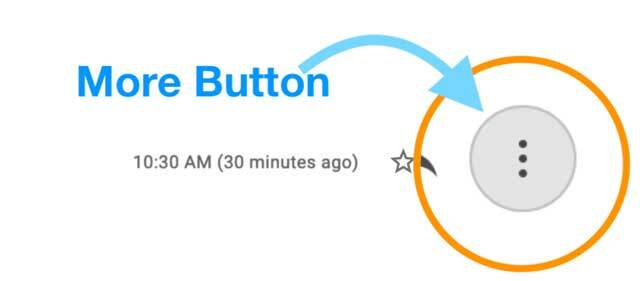
- בחר חסום "שׁוֹלֵחַ" (השולח הוא השם/כתובת האימייל שברצונך לחסום)
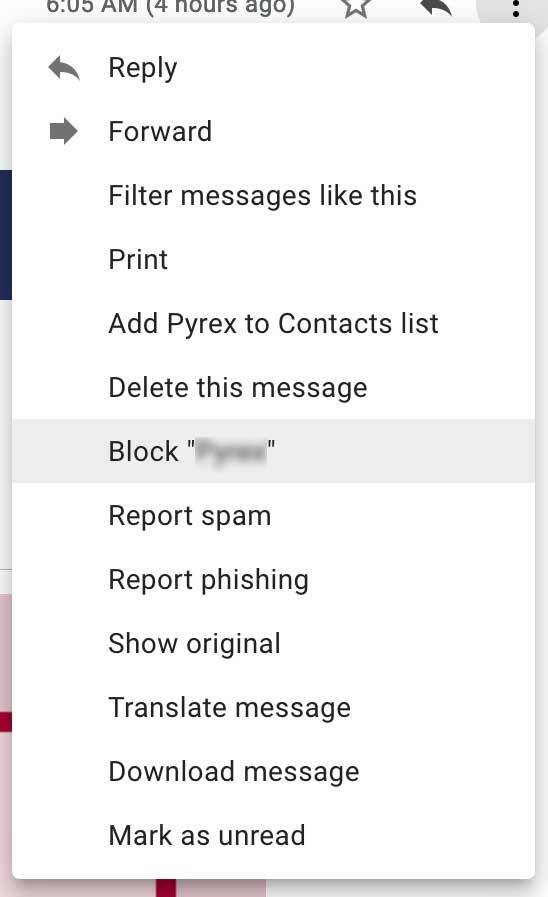
- לחץ על חסום כדי לאשר שברצונך לחסום את השולח הזה
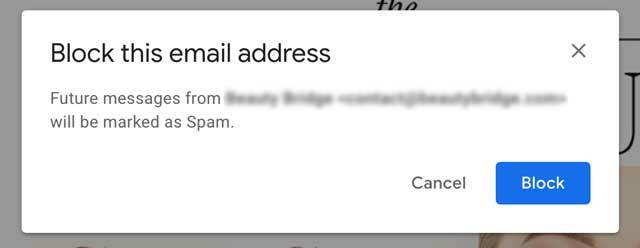
- הודעות דוא"ל עתידיות מאותן כתובות חסומות עוברות ישירות לתיקיית הספאם שלך
- נקה מעת לעת את תיקיית הספאם שלך כדי להסיר את כל הודעות הדוא"ל האלה - אנו מציעים לפחות פעם בחודש
"חסימה" שולחת מייל מכתובת דוא"ל מסוימת לתיקיית הספאם. המייל ממשיך לחיות בתיקיית הספאם.
צור מסנן אוטומטי לחסימת כתובות אימייל
ייתכן שזו אפשרות טובה יותר פשוט למחוק את האימייל כשהוא מגיע הגדרת מסנן אוטומטי כך שהוא יעבור ל"אשפה". אנא בצע את השלבים הבאים:
-
שלב -> 1. היכנס לחשבון שלך חשבון Gmail במחשב שלך. בתיבת הדואר הנכנס שלך, בחר את ההודעה על ידי לחיצה על תיבת הסימון הקטנה ולאחר מכן לחץ על "עוד". תראה רשימה של תפריטים נפתחים. בחר "סנן הודעות כמו אלה".
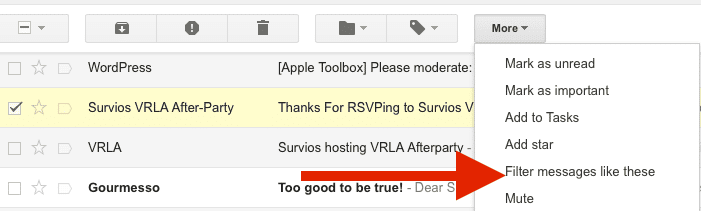
-
שלב->2. תראה חלון חדש עם כתובת הדואר האלקטרוני בשדה מאת. בתחתית חלון זה, אנא לחץ על "צור מסנן עם חיפוש זה" ובחר באפשרות "מחק" במסך הבא כפי שמוצג להלן. כאשר דוא"ל יגיע מהשולח המסוים הזה בעתיד, הוא יימחק אוטומטית ויעבור לתיקיית "האשפה" שלך.
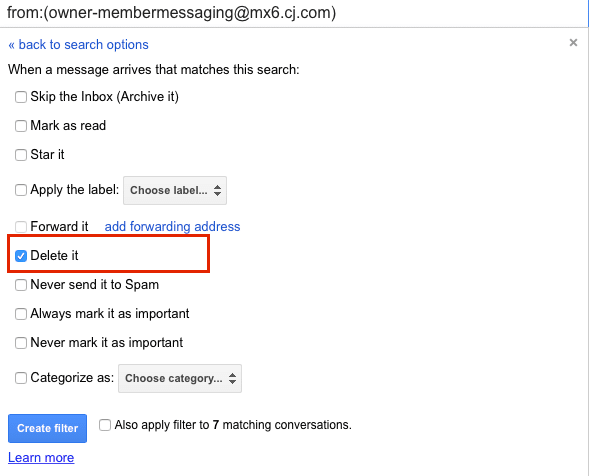
-
שלב->3 חסימת השולח ב-Gmail.
- אם פתחת את המייל, לחץ על החץ למטה ותראה רשימה של אפשרויות כפי שמוצג בתמונה למטה. אתה יכול לבחור לחסום את השולח על ידי בחירה ב- אפשרות חסימה.
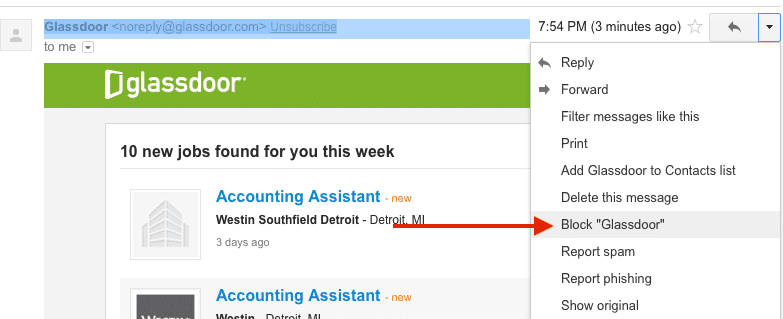
- אם פתחת את המייל, לחץ על החץ למטה ותראה רשימה של אפשרויות כפי שמוצג בתמונה למטה. אתה יכול לבחור לחסום את השולח על ידי בחירה ב- אפשרות חסימה.
-
שלב->4 אתה יכול מעת לעת לעיין בהגדרות המסנן החסומות והאוטומטיות שלך עבור Gmail. אתה יכול לעשות זאת על ידי לחיצה על סמל גלגל השיניים ב-Gmail שלך בצד ימין למעלה ולאחר מכן לבחור הגדרות > מסננים וכתובות חסומות.
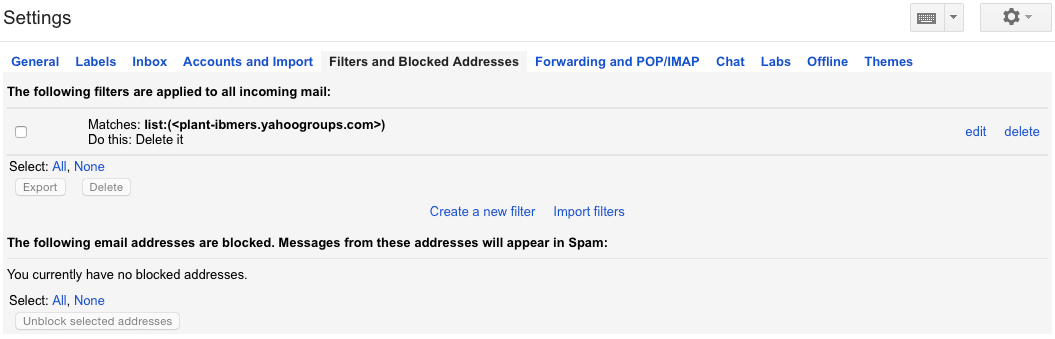
חסום דואר של Outlook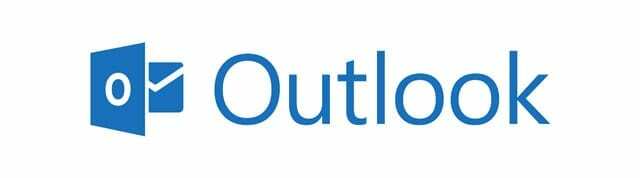
הוראות עבור Outlook עבור Outlook.com, Microsoft 365,Outlook 2019,Outlook 2016,Outlook 2013,Outlook 2010,Outlook 2007
- פתח את הדוא"ל שלך ב-Outlook
- או השתמש ב-Outlook.com באמצעות דפדפן אינטרנט
- לחץ לחיצה ימנית על הודעה מהשולח שברצונך לחסום או לבחור הוֹדָעָה משורת התפריטים של Outlook
- בחר זבל > חסימת שולח, דואר זבל > חסימת שולח, אוֹ לַחסוֹם
- כל ההודעות העתידיות מאותו שולח אימייל עוברות אל שלך תיקיית דואר זבל
כאשר אתה חוסם שולח, כתובת הדוא"ל הזו עדיין יכולה לשלוח לך דואר, אבל כל הדוא"ל מכתובת הדוא"ל הספציפית הזו מועבר באופן אוטומטי ומיד אל דואר זבל תיקייה.
זכור לנקות ולמחוק מעת לעת את כל הודעות הדוא"ל מתיקיית הזבל של Outlook שלך!
אם אתה מקבל הרבה הודעות דוא"ל לא רצויות משולח או דומיין מסוים, חסום את כתובת הדוא"ל והדומיין באמצעות רשימת השולחים החסומים של Outlook. רשימה זו מעבירה אוטומטית כל הודעת דואר אלקטרוני ישירות לתיקיית דואר הזבל שלך.
אתה יכול גם להוסיף כתובות דוא"ל ודומיינים לרשימת השולחים החסומים של Outlook
- אצלך בית לשונית, עבור אל שלך לִמְחוֹק לקבץ ולבחור פְּסוֹלֶת
- בחר אפשרויות דואר זבל
- בתוך ה שולחים חסומים לשונית, לחץ לְהוֹסִיף
- הזן את כתובת האימייל או את דומיין האינטרנט שברצונך לחסום
- נְקִישָׁה בסדר
- חזור על הפעולה כדי להוסיף כתובות דוא"ל או דומיינים נוספים.
- אתה יכול לחסום עד 1,024 כתובות או דומיינים ברשימת השולחים החסומים
להשתמש ב-Outlook באינטרנט?
- הקש על האאוטלוק שלך הגדרות (סמל גלגל השיניים)
- בֶּרֶז הצג את כל ההגדרות של Outlook
- מהסרגל הצידי, בחר דוֹאַר ואז דואר זבל
- תחת שולחים ודומיינים חסומים, הקש על כפתור הוסף והזן את כתובת הדוא"ל או הדומיין
- בֶּרֶז להציל לבצע עדכונים אלו
למידע נוסף בנושא זה מסמך תמיכה של Microsoft Outlook
חסום את Yahoo Mail 
אם אתה משתמש ב-Yahoo Mail, אנא בדוק זאת מאמר. יאהו מאפשרת חסימה של עד 500 שולחים שונים.
על ידי הגדרת כללי החסימה והסינון אצל ספק שירותי הדוא"ל המועדף עליך, תוכל להגביל את מספר הודעות הדוא"ל הלא רצויות הנכנסות לתיבת הדואר הנכנס שלך באייפד ובאייפון שלך. על ידי שימוש באפשרות העבר לזבל באייפד שלך, האייפד שלך יעקוב אחר השולחים הללו ויעביר אותם לזבל.
חסום את AOL Mail 
- היכנס לחשבון AOL שלך
- עבור אל מילת מפתח של AOL: בקרות דואר. עבור גרסאות 10.1 ומעלה, לחץ על סמל "דואר" ואחריו "הגדרות" ולאחר מכן "בקרות דואר זבל". לחץ על "ערוך פקדי דואר זבל" כדי להפעיל את פקדי הדואר של AOL Desktop 10.1
- במסנן שולח, לחץ על חסום דואר מכתובות שאני מציין אוֹפְּצִיָה
- בתיבת הטקסט, הקלד את כתובת הדוא"ל שברצונך לחסום. הוסף מספר כתובות דוא"ל על ידי הפרדת כל כתובת דוא"ל בפסיק
- לחץ על שמור
עם AOL, אתה יכול לחסום לכל היותר 1000 כתובות דוא"ל ושמות דומיין.
קל לבטל את הרישום לדוא"ל באייפון ובאייפד
אם סינון או הגדרת כללים הם פשוט לא הקטע שלך, אפשרות נוספת שעובדת עבור רשימות מיילים המוניות היא לבטל את המנוי.
לא תראה אפשרות זו עבור כל הדואר האלקטרוני שלך, אבל היא מופיעה בהרבה מאוד מיילים, ניוזלטרים והודעות דואר זבל.
- פתח את אפליקציית הדואר
- הקש על אימייל מאתר או חברה שאינך רוצה לקבל ממנה אימיילים
- בחלק העליון של האימייל, חפש טקסט כחול שאומר בטל מנוי

- הקש על בטל הרשמה
- אשר שברצונך לבטל את הרישום
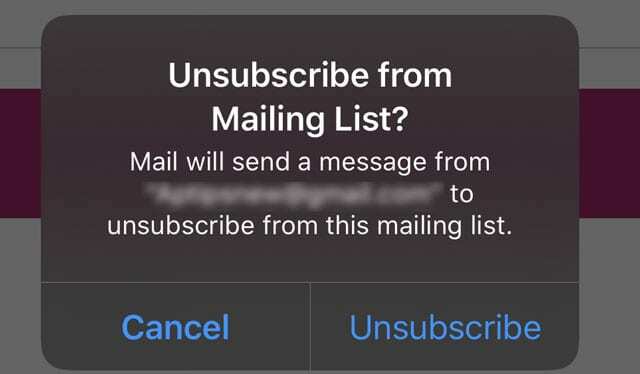
- לפעמים אתה נלקח לאתר כדי לקבל משוב, לפעמים אתה לא
לאחר ביטול המנוי, ייתכן שעדיין תקבל הודעות דוא"ל מהספק הזה למשך מספר ימים או שבועות.
חסימת הודעות טקסט לא רצויות
הטרדה מהודעות טקסט לא רצויות יכולה להיות מטרד גדול. לפעמים אלה פרסומות של חברות, בעוד שיכולים להיות גם אנשי קשר מזדמנים שאתה לא רוצה להיות איתם יותר חברתי. הנה איך להוסיף את הנשמות העדינות האלה לרשימה החסומה שלך:
שלב ->1 אם ההודעה פתוחה, הקש על פרטים קישור בפינה השמאלית העליונה של ההודעה.
שלב->2 במסך הבא, הקש על סמל "i". תראה רשימה של אפשרויות. בחר את האחרון, "חסום את המתקשר הזה."
שלב->3 תתבקש לאשר בחלון המוקפץ הבא. לאחר האישור, לא תקבל עוד שיחות טלפון, הודעות או FaceTimes מאיש הקשר הזה.
שלב->4 אתה יכול מעת לעת לעיין ולערוך את רשימת המספרים שחסמת על ידי מעבר אל הגדרות > הודעות > חסום.
ישנה גם אפשרות נוספת ב-iOS שראויה להזכיר בסעיף זה.
אתה יכול גם לסנן iMessages מאנשים שאינם רשומים באנשי הקשר שלך.
עבור אל הגדרות > הודעות והפעל סינון שולחים לא ידועים. כשתפתח את הודעות, תראה כרטיסייה חדשה עבור שולחים לא ידועים. כאשר תפעיל את האפשרות הזו, לא תקבל התראות עבור iMessages משולחים לא ידועים.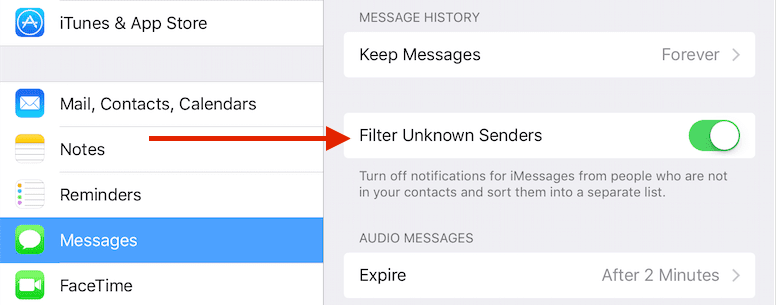
חסימה מ-FaceTime
חסימת פייסבוק דומה מאוד לשלב הקודם. באפליקציה, תראה שכל אחת מהשיחות שהתקבלו רשומה ולצדה סמל "אני". הקש על ה"אני" ליד האדם שאתה רוצה לחסום ואשר את הפעולה שלך בחלון הקופץ הבא.
אתה יכול לסקור ולערוך את רשימת החסומים שלך בהגדרות שלך על ידי הגדרות > FaceTime > חסום.
סיכום
ספקים מסוימים מספקים גם תכונות נוספות בכל הנוגע לבקרת ספאם וחסימת מספרים "מוגבלים" וכו'. אנא אל תהסס לבדוק עם הספק שלך.
סיפקנו את הקישור ל Verizon כאן כדוגמה.
למרות שמגוון האפשרויות שסיפקנו במאמר עשוי להיראות קצת מרתיע עבור המתחיל, אנו בהחלט חושבים שכדאי לבחון את האפשרויות הללו.
תיבת דוא"ל עמוסה לא רק שנראית פחות מושכת אלא שהיא גם יכולה להפריע לפרודוקטיביות שלך. על ידי בחירה להשתמש בחלק מאפשרויות הסינון האוטומטי בדוא"ל שלך, תוכל לארגן בקלות את הודעות הדוא"ל שלך ולהפיק את המיטב מזמנך.

אובססיבי לטכנולוגיה מאז הגעתו המוקדמת של A/UX לאפל, Sudz (SK) אחראית על ניהול העריכה של AppleToolBox. הוא מבוסס מלוס אנג'לס, קליפורניה.
Sudz מתמחה בכיסוי כל הקשור ל-macOS, לאחר שסקרה עשרות פיתוחים של OS X ו-macOS במהלך השנים.
בחיים קודמים, סודז עבדה בסיוע לחברות Fortune 100 עם שאיפות הטכנולוגיה והטרנספורמציה העסקית שלהן.